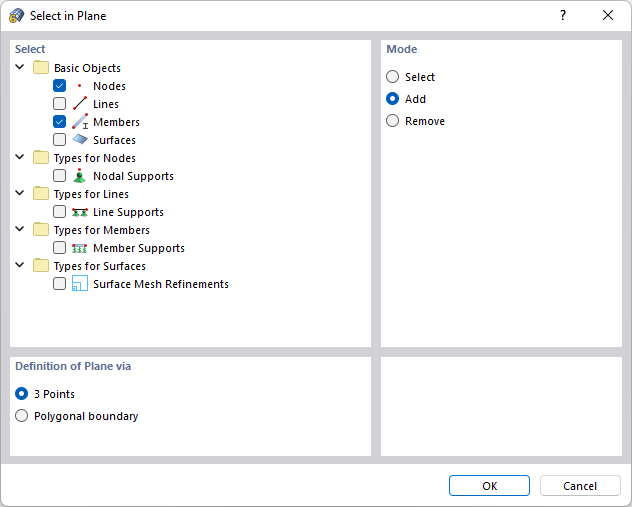Antes de editar objetos, defina el modelo, la carga o los objetos auxiliares correspondientes, es decir, una "selección". Hay varias opciones que puede utilizar según el tipo de objeto y el propósito.
Los objetos seleccionados se resaltan en un color diferente. Puede ajustar los colores de la selección y los de la preselección ('tocar' un objeto sin hacer clic en él) en el cuadro de diálogo 'Propiedades de visualización'.
Puede editar las propiedades de los objetos seleccionados haciendo doble clic en uno de estos objetos. Alternativamente, haga clic en Editar selección en el menú Edición.
Selección de objetos en el gráfico
Selección con el ratón
Para seleccionar un objeto en la ventana de trabajo, haga clic en él con el botón principal del ratón. El objeto permanece seleccionado hasta que hace clic en otro objeto o en un área vacía de la ventana de trabajo. Si desea agregar más objetos a la selección, tiene dos opciones:
- Mantener presionada la tecla Ctrl mientras hace clic.
- Activar la configuración 'Agregar a selección' haciendo clic en el botón
 .
.
Selección con el área gráfica
Para seleccionar varios objetos en la ventana de trabajo al mismo tiempo, dibuje una ventana sobre los objetos mientras mantiene presionado el botón principal del ratón. Se aplica lo siguiente: si traza la ventana de izquierda a derecha, se seleccionan todos los objetos que están completamente dentro de la ventana. Sin embargo, si dibuja la ventana de derecha a izquierda, la selección también incluye todos los objetos que están solo parcialmente en esta área. Los colores asignados se gestionan en el cuadro de diálogo Propiedades de visualización.
Si la selección a través de la ventana es desfavorable, puede utilizar las alternativas proporcionadas por los botones de selección en la barra de herramientas. Se encuentran a la izquierda del botón utilizado para controlar la selección (consulte la imagen Botón para la configuración de la selección). Tienen el siguiente significado:
|
|
Selección con romboide |
|
|
Selección con el área elíptica |
|
|
Selección con el área circular |
|
|
Selección con el área a mano alzada ('lazo') |
La selección mediante un lazo, por ejemplo, facilita la selección de objetos en una vista isométrica. Rodee los objetos mientras mantiene presionado el botón principal del ratón. Cuando suelta el botón, se seleccionan los objetos dentro del área marcada. Nuevamente, se aplica la regla para las direcciones descritas anteriormente para la selección de la ventana.
Selección en el plano
La función 'En el plano' está disponible en el menú Edición → Seleccionar. Le permite seleccionar, por ejemplo, objetos que se encuentran en un plano inclinado. Seleccione los objetos relevantes en el cuadro de diálogo 'Seleccionar en el plano'. Después de hacer clic en Aceptar, puede definir el plano gráficamente con '3 puntos' o un 'Contorno poligonal'.
Selección de nudos libres
Con la función 'Nudos libres' en el menú Edición → Seleccionar, puede seleccionar todos los nudos que no tienen función para otros objetos (por ejemplo, para definir líneas, superficies o cargas). Para eliminar estos nudos, presione la tecla 'Supr'.
Selección de objetos relacionados
Cuando ha seleccionado una superficie, las líneas y nudos correspondientes no se incluyen en la selección. Puede utilizar la función 'Objetos relacionados' en el menú Edición → Seleccionar para integrar los componentes de los objetos seleccionados en la selección.
Localización de un objeto por el número
Para modelos más grandes, a menudo es difícil encontrar un determinado objeto en la ventana de trabajo. Con la función Localizar por número en el menú Edición, puede iniciar una búsqueda basada en el número del objeto.
En la lista, defina el 'Objeto' que desea encontrar. Luego, introduzca el 'Núm.' del objeto o seleccione el número de la lista.
Después de hacer clic en Aceptar, el objeto encontrado se selecciona en la ventana de trabajo y se indica con una flecha. La flecha permanece visualizada incluso si ajusta el área alrededor del objeto haciendo zoom o girando. La flecha desaparece con un clic en el espacio de trabajo.
Selección de objetos a través del navegador
Puede seleccionar un objeto haciendo clic en la entrada correspondiente en Navegador - Datos. Esta función también se extiende a las propiedades del objeto: Por ejemplo, si selecciona una sección o un espesor de superficie en el navegador, todos los objetos a los que se les asigna la sección o el espesor se seleccionan en la ventana de trabajo. De esta forma, puede seleccionar rápidamente objetos para editar sin activar las Visibilidades en el 'Navegador - Vistas'.
Selección de objetos a través de la tabla
Puede seleccionar un modelo o un objeto de carga haciendo clic en la fila de tabla correspondiente en la tabla Estructura o Cargas.
En las tablas, puede seleccionar objetos mediante ciertas propiedades: por ejemplo, si selecciona la fila de una sección transversal o un espesor de superficie, todos los objetos a los que se asigna la sección transversal o el espesor se seleccionan en la ventana de trabajo.
Elección de un objeto en la selección de objetos
La Selección de objetos brinda una variedad de posibilidades para seleccionar objetos según ciertos criterios. Puede cambiar los criterios de elección en el cuadro de diálogo Nueva selección de objetos y guarde cada selección de objeto como un objeto auxiliar. Las funciones se describen en el capítulo Selección de objetos.